Funktioner i snap-paket
Snap-paket hanteras av snap-core, en kraftfull apphanterare med massor av kraftfulla funktioner. Det gör att du kan köra alla snap-paket på vilken plattform som helst. Det finns massor av appar tillgängliga som snap-paket. Snap gör också utvecklarnas arbete mycket lättare. Devs behöver bara utveckla snap-paketen och glömma att göra appen interkompatibel. Det är också mycket enkelt att hantera snap-paket. Kör bara ett enkelt kommando för att installera / avinstallera appar. Du behöver inte oroa dig för att uppdatera appen, eftersom "kärnan" alltid kommer att hålla allt uppdaterat.
Installerar snäppkärna
Innan du börjar njuta av alla tillgängliga snap-paket måste du ha snap “core” i ditt system. Det är i princip installationsprogrammet som gör det möjligt att köra alla snap-paket.
Kör följande kommando för installation av snapkärna -
sudo apt installera snapd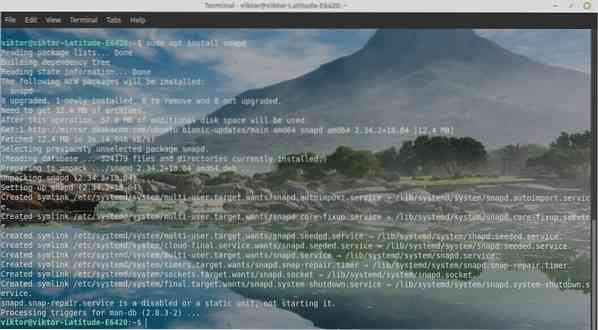
När installationen är klar är du inte klar ännu. Du måste installera snap-paketet "core". Kör följande kommando -
sudo snap installera kärna
När installationen är klar kan du nu njuta av alla snap-paket i Snapcraft-butiken.

Installerar ett snäpppaket
Det är dags att installera dina snap-paket. Till exempel installerar jag Spotify från snap store.
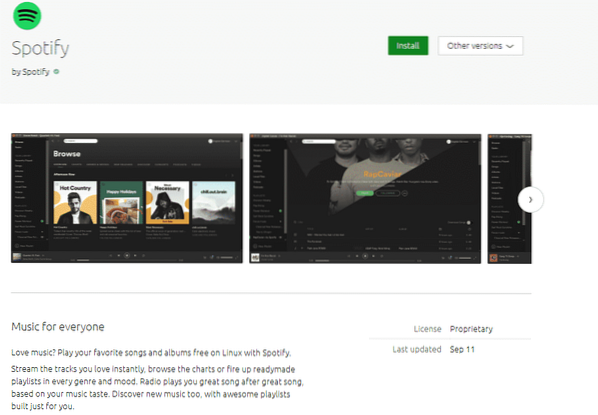
Klicka på ikonen “Installera”.

Där har du kommandoraden du måste köra för att installera Spotify. Låt oss köra den i en terminal -
sudo snap installera Spotify
Starta Spotify -
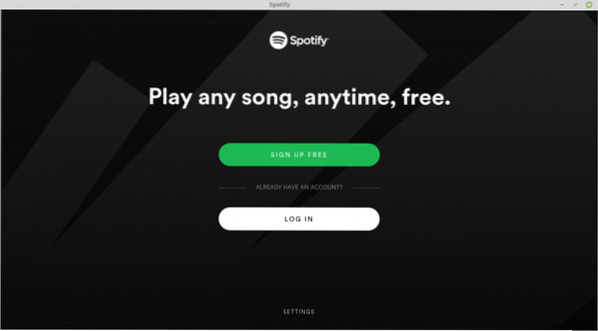
Andra snap-kommandon
Det finns en hel massa tillgängliga saker du kan utföra med "snap". Kör följande kommando för att ta reda på alla tillgängliga alternativ -
snap hjälp
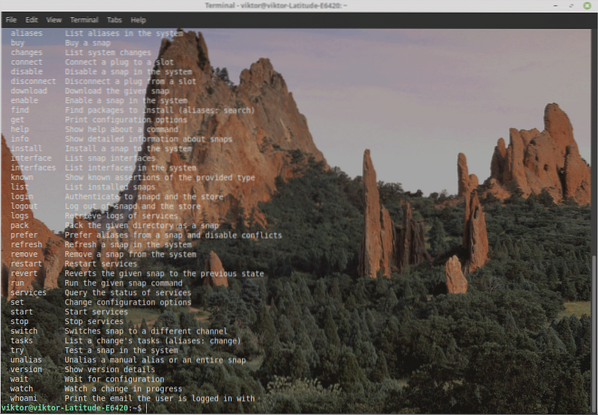
Här är några kommandon att komma ihåg för enkel användning.
- install - Installera ett snap-paket (som vi använde tidigare).
- ta bort - Avinstallera ett snap-paket från systemet.
- disable - Inaktivera ett installerat snap-paket.
- aktivera - Aktivera ett installerat snap-paket.
- köp - Köp ett betalt snap-paket.
- ladda ner - Ladda ner ett specifikt snap-paket (ingen installation).
- uppdatera - Uppdatera alla installerade snap-paket. Detta är vanligtvis inte nödvändigt eftersom snap-klienten regelbundet söker efter uppdateringar.
- list - Lista alla installerade snap-paket.
Jag rekommenderar också att du kör snap-kommandon med “sudo” eller root-läge för att undvika problem med filtillstånd.
 Phenquestions
Phenquestions


